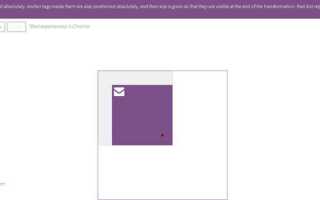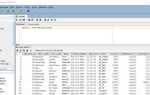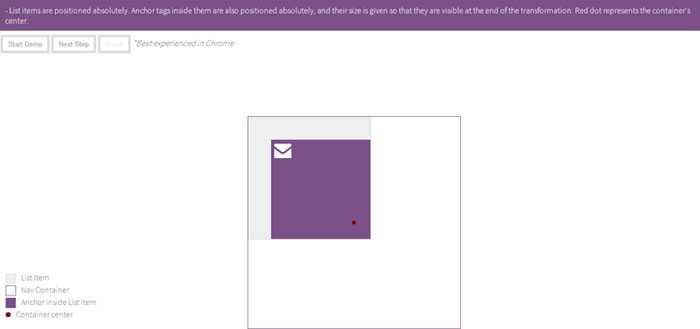
Полукруги – популярный элемент в веб-дизайне, который можно использовать для создания интересных визуальных эффектов. Создать полукруг с помощью CSS без использования изображений и внешних файлов – задача вполне выполнимая. Вместо того чтобы загружать дополнительные ресурсы, можно использовать стандартные возможности CSS, такие как свойства border-radius и background-color.
Для создания полукруга, как правило, используют элемент с квадратной формой и правильными настройками границ. Один из самых простых способов – это задать блоку круглый вид с помощью border-radius, а затем скрыть его нижнюю половину. Таким образом, можно легко создать полукруг, который будет сохранять свою форму при различных разрешениях экрана и не требовать дополнительных изображений.
Этот подход позволяет добиться идеального полукруга с минимальными затратами ресурсов. Важно помнить, что полукруг можно кастомизировать, меняя его цвет, размер или даже анимацию. В дальнейшем рассмотрим более детально, как можно настроить такие элементы с помощью чистого CSS, избегая лишних зависимостей.
Использование свойств border-radius для создания полукруга
Свойство border-radius в CSS позволяет легко создать полукруг, изменяя радиусы углов элемента. Для этого используется принцип, при котором радиус скругления одного из углов элемента достигает половины его ширины или высоты. Это позволяет превратить прямоугольник в полукруг, придавая элементу плавные, округлые края.
Для создания полукруга необходимо задать border-radius для элемента с фиксированными размерами. Например, если ширина блока равна 200px, а высота – 100px, можно создать верхний полукруг, применяя следующие значения:
div {
width: 200px;
height: 100px;
border-radius: 100px 100px 0 0;
background-color: #3498db;
}
Здесь border-radius: 100px 100px 0 0; указывает на скругление только верхних углов, делая форму полукруглой. Важно, чтобы высота элемента была ровно в два раза меньше его ширины. Это обеспечит правильное соотношение и форму полукруга.
Также можно варьировать радиус скругления, создавая полукруг, расположенный по нижнему краю элемента. В этом случае значению border-radius будут соответствовать нижние углы:
div {
width: 200px;
height: 100px;
border-radius: 0 0 100px 100px;
background-color: #e74c3c;
}
Если требуется создать полукруг, который будет отображаться не на всю ширину элемента, можно использовать технику с добавлением прозрачных частей с помощью background-color или псевдоэлементов, чтобы ограничить видимую область.
Этот метод также можно адаптировать для создания полукругов в элементах с динамическим размером, комбинируя border-radius с процентными значениями или относительными единицами измерения, что дает гибкость при верстке адаптивных сайтов.
Как задать правильные размеры контейнера для полукруга
Для создания полукруга в CSS важно правильно настроить размеры контейнера, чтобы он корректно отображался в зависимости от заданных параметров. Полукруг создается с помощью свойства `border-radius`, и размер контейнера напрямую влияет на внешний вид этой фигуры.
Размер контейнера должен быть равен диаметру полукруга. Например, если вы хотите создать полукруг с радиусом 50px, то ширина и высота контейнера должны быть по 100px. Это связано с тем, что полукруг – это половина окружности, и его диаметр будет равен размеру контейнера.
Для того чтобы полукруг был симметричным, ширина контейнера должна быть равна его высоте. В противном случае полукруг может выглядеть деформированным. Если вы хотите, чтобы полукруг был расположен только в верхней или нижней части контейнера, используйте свойство `overflow: hidden`, чтобы скрыть лишнюю часть.
Пример кода для создания полукруга с диаметром 100px:
div {
width: 100px;
height: 100px;
background-color: #3498db;
border-radius: 50%;
overflow: hidden;
}
Кроме того, важно учитывать, что полукруг будет отображаться корректно, только если радиус контейнера соответствует половине его ширины или высоты. Если размеры будут некорректными, результат может быть неожиданным, с искривлениями и искажениями.
Применение background-color для заливки полукруга
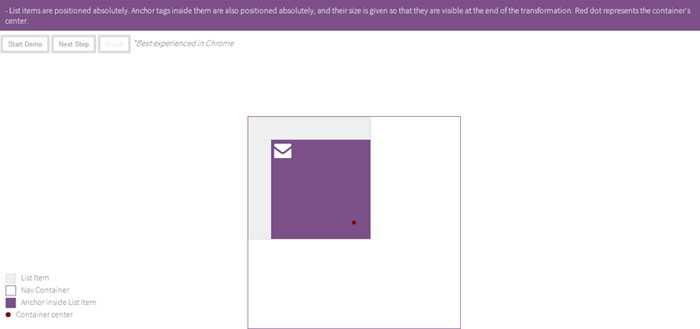
Для создания полукруга в CSS часто используют свойство background-color, сочетая его с градиентами и трансформациями. Этот подход позволяет не только задать цвет фона, но и создавать интересные визуальные эффекты с минимальными усилиями.
Основной принцип заключается в том, чтобы полукруг был частью окружности, а сам фон заполнял эту часть. Обычно для этого применяется метод создания круга с использованием свойства border-radius, а затем применяется background-color для окраски полученной фигуры.
- Шаг 1: Создайте квадратный элемент с помощью CSS, задав равные значения для ширины и высоты. Это будет основа для полукруга.
- Шаг 2: Примените свойство
border-radius: 50%, чтобы превратить квадрат в круг. - Шаг 3: Используйте
background-color, чтобы задать цвет, который будет заполнять полукруг. - Шаг 4: Для создания именно полукруга добавьте свойство
transform: rotate(90deg)и обрежьте одну половину с помощьюoverflow: hidden.
Пример кода:
Здесь используется border-radius для создания верхней части круга, а background-color придает цвет. С помощью transform можно экспериментировать с углами наклона полукруга, чтобы создать разные эффекты.
Также стоит отметить, что такой подход позволяет легко изменять цвет фона динамически с помощью JavaScript или взаимодействовать с другими элементами страницы.
Как настроить форму полукруга с помощью псевдоэлементов
Для создания полукруга в CSS с использованием псевдоэлементов нужно использовать элемент с округлыми углами и скрыть одну его часть. Это можно достичь с помощью псевдоэлемента ::before или ::after.
Рассмотрим пример настройки полукруга с использованием псевдоэлемента ::before и свойства border-radius.
.element {
width: 200px;
height: 100px;
background-color: #3498db;
position: relative;
border-top-left-radius: 100px;
border-top-right-radius: 100px;
overflow: hidden;
}
.element::before {
content: '';
position: absolute;
top: 0;
left: 0;
width: 100%;
height: 100%;
background-color: inherit;
border-top-left-radius: 100px;
border-top-right-radius: 100px;
}
В этом примере основной элемент (.element) имеет форму прямоугольника с закругленными верхними углами. Для создания полукруга мы используем свойство border-radius, применяя его к верхним углам. Псевдоэлемент ::before копирует фон и создаёт дополнительный слой, который помогает добиться необходимой формы, скрывая нижнюю часть прямоугольника.
Используя такие псевдоэлементы, вы можете легко контролировать размеры полукруга, меняя параметры width, height и радиусы углов. Это позволяет гибко адаптировать элементы для различных интерфейсов, создавая уникальные визуальные эффекты без использования изображений.
Совмещение полукруга с другими элементами страницы
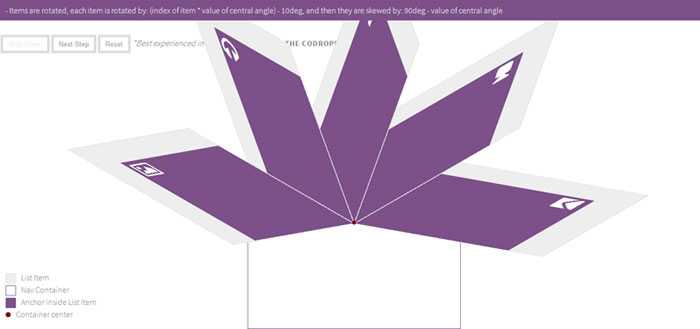
Полукруг можно эффективно использовать для создания визуально интересных разделов страницы. Однако важно учитывать, как он взаимодействует с другими элементами, чтобы не нарушать общую структуру и гармонию дизайна.
- Расположение полукруга относительно других блоков. Для корректного совмещения полукруга с элементами рекомендуется использовать позиционирование. Применение свойства
position: absolute;позволяет точно контролировать расположение полукруга относительно родительского контейнера. Важно, чтобы контейнер имел свойствоposition: relative;, иначе полукруг будет выведен относительно всего документа. - Задний и передний план. Если полукруг должен перекрывать другие элементы, стоит использовать свойство
z-index. Это позволит задавать приоритет слоям. Например, для полукруга с фоном можно назначитьz-index: 10;, а для элементов, расположенных ниже, установитьz-index: 5;. - Составление композиций с текстом. Чтобы текст не перекрывался полукругом, важно грамотно настроить отступы с помощью
marginилиpadding. Также можно добавитьline-heightдля выравнивания текста по вертикали, если полукруг служит фоном. - Совмещение с другими фигурами. Полукруг можно комбинировать с прямыми и прямоугольными элементами. Для этого можно использовать контейнеры с
display: flex;илиdisplay: grid;, чтобы полукруг был размещён рядом с другими блоками без нарушения структуры. Важно, чтобы все элементы в таких компоновках имели согласованные отступы и размеры. - Использование градиентов и теней. Для того чтобы полукруг выделялся на фоне других элементов, можно добавить к нему градиенты или тени. Градиенты в сочетании с полукругом создают эффект объёмности, а тени добавляют глубину и помогают отделить элемент от фона. Для создания тени используется свойство
box-shadow, а для градиентов –background: linear-gradient;. - Адаптивность. Полукруг следует проектировать с учётом различных разрешений экранов. Для этого можно использовать медиазапросы, чтобы на мобильных устройствах полукруг масштабировался или изменял свою форму. Например, можно изменять радиус полукруга с помощью
border-radiusили скрывать его полностью на маленьких экранах.
Адаптивность полукруга: как сделать его масштабируемым
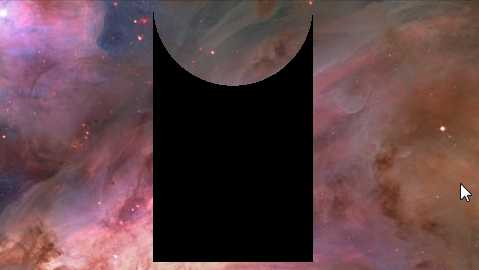
Для того чтобы полукруг в CSS был адаптивным и масштабируемым, необходимо использовать проценты и единицы измерения, которые автоматически подстраиваются под размер экрана. Это гарантирует, что элемент будет корректно отображаться на любых устройствах.
Одним из самых простых способов реализации масштабируемого полукруга является использование свойства border-radius в сочетании с width и height, заданными в процентах. Например, полукруг можно создать следующим образом:
.div {
width: 50%;
height: 100px;
background-color: #3498db;
border-radius: 50% 50% 0 0;
}
Здесь ширина элемента составляет 50% от родительского контейнера, а высота фиксирована в 100px. Важно помнить, что при изменении ширины пропорции полукруга могут изменяться. Чтобы избежать искажения, необходимо следить за соотношением сторон.
Если нужно, чтобы полукруг адаптировался не только по ширине, но и по высоте, можно использовать относительные единицы, такие как vw (ширина окна просмотра) или vh (высота окна просмотра). Например:
.div {
width: 50vw;
height: 50vw;
background-color: #3498db;
border-radius: 50% 50% 0 0;
}
Этот подход позволяет элементу масштабироваться в зависимости от ширины экрана, сохраняя форму полукруга и обеспечивая адаптивность на различных устройствах. Также стоит помнить о медиазапросах, которые позволяют дополнительно настроить поведение полукруга на экранах разных размеров. Например:
@media (max-width: 600px) {
.div {
width: 80vw;
height: 80vw;
}
}
Таким образом, использование гибких единиц измерения и медиазапросов помогает создать полукруг, который будет правильно масштабироваться на различных устройствах и экранах, обеспечивая необходимую адаптивность без потери качества или формы.
Использование CSS-анимаций для динамичного полукруга
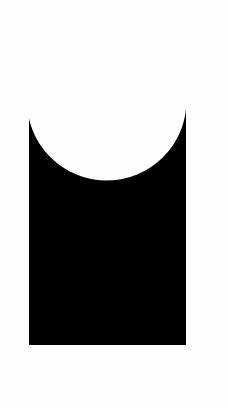
CSS-анимations открывают широкий спектр возможностей для создания визуально привлекательных и интерактивных эффектов. Один из таких эффектов – динамичный полукруг, который может изменять форму, размер или даже цвет при взаимодействии с пользователем.
Для создания анимации полукруга можно использовать свойство @keyframes в сочетании с трансформациями. Например, чтобы плавно анимировать изменение радиуса полукруга, можно использовать анимацию, которая будет изменять его размер в течение нескольких секунд.
Пример простейшей анимации изменения радиуса полукруга:
@keyframes expand {
0% {
transform: scale(1);
}
100% {
transform: scale(1.5);
}
}
.circle {
width: 200px;
height: 100px;
border-radius: 100px 100px 0 0;
background-color: #3498db;
animation: expand 3s infinite alternate;
}
Этот код создает анимированное расширение полукруга. Элемент плавно увеличивается и уменьшается, создавая эффект живой формы. Важно помнить, что в зависимости от выбранной анимации могут понадобиться дополнительные настройки для сохранения плавности переходов и избегания нежелательных рывков.
Если нужно добавить больше динамики, можно комбинировать анимации с эффектами изменения цвета или положения. Например, полукруг может изменять свой цвет, когда пользователь наводит курсор на элемент. Для этого достаточно добавить hover-селектор и прописать анимацию изменения цвета:
.circle:hover {
animation: colorChange 1s ease-in-out;
}
@keyframes colorChange {
0% {
background-color: #3498db;
}
100% {
background-color: #e74c3c;
}
}
Использование нескольких анимаций одновременно позволяет добиться более сложных и уникальных визуальных эффектов. Важно помнить, что чрезмерное использование анимаций может повлиять на производительность, особенно на мобильных устройствах. Поэтому рекомендуется применять их только там, где это действительно необходимо для улучшения взаимодействия с пользователем.
Вопрос-ответ:
Какие значения border-radius нужно использовать, чтобы получить полукруг?
Чтобы создать полукруг, вам нужно установить значения border-radius, которые соответствуют радиусу верхних углов, а остальные углы должны быть прямыми. Например, для прямоугольного элемента с размерами 200px на 100px, нужно установить значение `border-radius: 100px 100px 0 0`, чтобы верхняя часть стала округлой, а нижняя осталась прямой.
Можно ли создать полукруг без использования изображений в CSS?
Да, создание полукруга в CSS не требует использования изображений. Вы можете достичь нужного эффекта, применяя только свойства CSS, такие как `border-radius` и `overflow`. Например, если вы хотите создать полукруг без изображения, можно использовать технику с прямоугольным элементом, у которого сверху или снизу применён округлый радиус, и скрыта лишняя часть через `overflow: hidden`.